Et av de vanligste problemene vi kan finne på skjermen vår er at det vises en liten svart flekk. Først kan det virke som en skittflekk, men det som virkelig kan skje er at den har det som kalles en "død piksel". Det er noe veldig irriterende, og som automatisk sentrerer synet i øyet vårt, spesielt med innhold som er veldig fargerikt som får oss til å skissere området der problemet er. For å finne ut om skjermen vår inneholder døde piksler, er det noen gratis nettsteder og applikasjoner som vil hjelpe oss med å analysere den og til og med prøve å gjenopprette dem.
Vi snakker om døde piksler , når det er en piksel som til enhver tid forblir på LCD-skjermen, og derved forårsaker en feil i det resulterende bildet. Vi må også vite at det er to typer døde piksler, og at de skiller seg fra hverandre, avhengig av hvilken type farge som tilsvarer. På denne måten kan vi snakke mellom Hot Pixel og Stuck Pixel.
![]()
Det er kjent som Hot Pixel enheten som har blitt slått på i hvitt permanent. I tilfelle den har blitt opplyst av en mer solid farge, for eksempel blå eller rød, snakker vi om pikselet som sitter fast, som er kjent under navnet Fast Pixel . Til tross for denne forskjellen kan begge døde piksler sees med det blotte øye på skjermen vår.
Døde piksler er representert som en svart punkt , og hvis det er defekt fra fabrikken, kan vi ikke gjøre noe. Tvert imot, hvis pikselet har forblitt tomt eller i en fast farge, er det noen ganger mulig å reparere det ved å tvinge til å laste inn sekvenser av farger som klarer å aktivere dem på nytt.
Derfor kommer vi i dag til å kjenne noen web sider og applikasjoner som gratis vil tillate oss og identifisere hvis skjermen vår har døde piksler, og i tilfelle de kan lagres, vil de prøve å gjenopprette det .
Websider for å finne døde piksler
Dårlig Pixel-test, utfør tester og sjekk statusen til skjermen
Det er et nettsted der vi kan sjekk statusen til pikslene på hvilken som helst LCD-skjerm eller skjerm. Det lar oss sjekke, ved å utføre noen tester, hva er svaret som alle piksler på skjermen har på hvitt, svart og andre lyse farger som rød, blå eller grønn. I tilfelle skjermen vår har en sovende piksel, den er sannsynlig at vi kan løse det ved utføre testen flere ganger, selv om det ikke er en 100% sikker løsning. Hvis testresultatene viser at vi har en død piksel, vil det skyldes en produksjonsfeil, så det er lite vi kan gjøre annet enn å prøve å få garantien.
Hvis du vil sjekke om du har en død piksel på skjermen med Bad Pixel-testen, er alt du trenger å gjøre få tilgang til hjemmesiden deres .
![]()
Dead Pixel Buddy, utfør forskjellige tester for å finne døde piksler
En annen side som vi kan gå til for å prøve å vite om skjermen vår har en død piksel. Vi anbefaler at du rengjør skjermen forsiktig med en klut før du starter, for å forhindre at smuss forstyrrer testen. For å begynne, klikk på “Start Test” og nettleseren vil automatisk gå til full skjerm. Hvis dette ikke skjer, er det bare å trykke på F11. Når testen har startet, kan vi bevege deg gjennom alle fargene med bare et enkelt klikk. Den har også verktøy for å analysere skjermen, for eksempel en dynamisk rekkevidde-test eller en "Color-Shift" -test og sjekke presisjon som skjermen vår viser farger med . Hvis vi ønsker å avslutte fullskjermmodus, vil vi trykke på Esc og dermed stoppe testen.
Begynn å bruke Dead Pixel Buddy og sett skjermen på prøve innen gå inn på den offisielle nettsiden .
![]()
Dead Pixel Check, enkel, men effektiv side
For å sjekke om skjermen vår har en død piksel, kan vi bruke denne websiden. Driften er veldig enkel fordi den tar seg av å sette hele skjermen i en viss solid farge (rød, gul, blå ...) slik at hvis noen piksler ikke fungerer, vil det være lett å oppdage det. Det vil bare være nødvendig å velge en av fargene på mosaikken og trykke F11 for å gå til fullskjerm. Vi vil bruke venstre og høyre pil for å utføre en testsyklus , samt nettleserens tilbakeknapp for å gå tilbake til startskjermen.
Å bruke Dead Pixel Check er helt gratis, og alt du trenger å gjøre er å klikke på denne koblingen .
![]()
JScreenFix, spesialist i å gjenopplive piksler
Vi står overfor et nettsted som vil hjelpe oss reparere mulige døde piksler som er på dataskjermen vår. Bare trykk på den blå "Start JScreenFix" -knappen for å starte. Deretter vil vi se en svart firkant som inneholder mindre firkanter på størrelse med en piksel inni. Når du kjører den, vil den endre farge kontinuerlig, så vi må flytte den rundt på skjermen der det er døde piksler, til tvinge dem til å endre farge og dermed gjenopprette funksjonalitet. Vi må selvfølgelig være tydelige i alle fall at denne siden vil hjelpe oss med å reparere pikselet, men det hjelper oss ikke å finne den.
Du kan prøve JScreenFix gratis ved å tilgang til nettstedet .
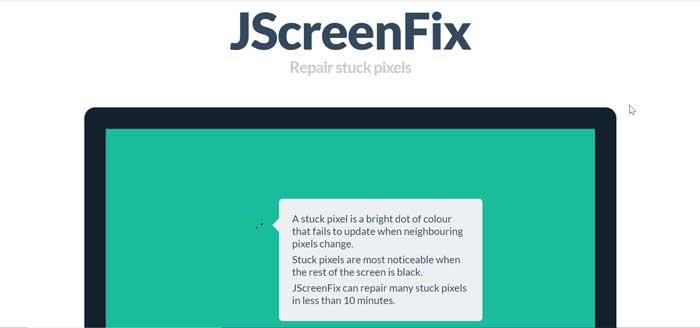
Apper for å finne og døde piksler
UndeadPixel, lett til grunnleggende for å finne døde piksler
Vi står overfor a veldig lett påføring som veier mindre enn 70 kbs og ikke krever noen form for konfigurasjon for å fungere. Gjennom grensesnittet vil vi kunne justere plasseringen til arbeidsboksen som får pikslene til å blinke, så vel som størrelsen, fargene som den må presentere og øktens varighet. Avhengig av om pikselet kan berges eller ikke, kan økten vare i noen minutter eller til og med timer.
Hvis du vil bruke UndeadPixel til å prøve å reparere eventuelle døde piksler på skjermen din, kan du laste den ned gratis fra nettstedet.
![]()
Pixel Doctor, fikse faste skjermpiksler
Det er en gratis programvare utviklet for Windows det vil hjelpe oss med å korrigere døde eller faste piksler på skjermen vår. Konfigurasjonen er enkel, selv om den lar oss velge mellom to typer test, enkel eller syklisk. Vi kan velge hvilken farge vi ønsker å utføre testen med, noe viktig i tilfelle vi må håndtere en angrepet piksel. I tillegg har den en test kalt “Therapies”, som vil være ansvarlig for gjør raske fargeendringer , som kan bidra til å eliminere faste piksler. Til tross for alt er det en ganske grunnleggende og gammel applikasjon, som er verdt å prøve, selv om vi ikke kan forvente at den vil gjøre underverker.
Hvis du vil prøve å gjenopprette døde piksler fra skjermen, kan du prøve Pixel Doctor gratis ved å laste den ned fra utviklerens nettsted.
![]()
Rizonesoft Pixel Repair, nyttig og veldig komplett
Dette lille verktøyet kan også hjelpe oss med å korrigere piksler på skjermen som er slått av eller i en bestemt farge. Den har en død pixel locator , for å oppdage de døde eller faste pikslene. Det har også muligheten for å finne smuss eller støvflekker. Når de fastlagte pikslene er plassert, kan vi fortsette å prøve å løse problemet. For dette må vi sette fargemodus og plassere pikselvinduet for å prøve å gjenopplive det.
Hvis du vil prøve Rizonesoft Pixel Repair, kan du laste den ned gratis fra den offesiell nettside .
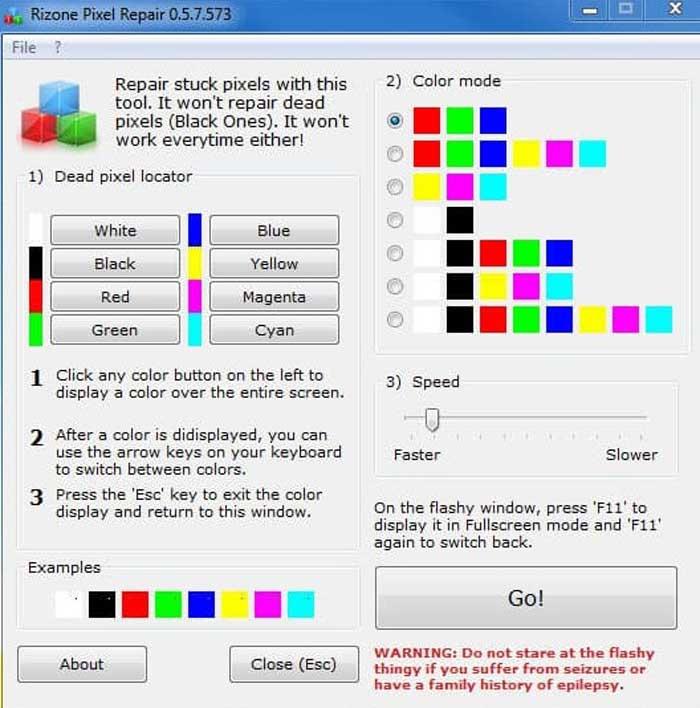
PixelHealer, sjekk og fikser døde piksler
Med dette verktøyet kan vi prøve å bekrefte og fikse de døde, faste eller varme pikslene på skjermen vår. Denne praktiske applikasjonen bruker konseptet om at blinkende RGB-farger på en død eller fast piksel kan gi dem liv. Den har et intuitivt og brukervennlig grensesnitt. Den har en konfigurasjon vindu for å endre blinkende farger, tidsintervallet som blinker sist eller automatisk lukke programmet etter en lang periode. Både en installasjonsversjon og en bærbar versjon er tilgjengelig.
For å begynne å bruke PixelHealer til å reparere pikslene på skjermen, last det ned gratis fra sin offisielle hjemmeside.
![]()